Metacampos de Shopify: Todo lo que necesitas saber para Shopify 2.0
Publicado: 2022-08-16Los comerciantes de Shopify ahora tienen una variedad de opciones para mejorar el diseño de su tienda y la experiencia de compra de sus clientes gracias a la nueva versión de Shopify Store, conocida como Tienda en línea 2.0. Puede crear sus propios diseños de página web para artículos, colecciones, blogs, etc. como propietario de una tienda. Además, puede definir sus propios metacampos para mostrar material exclusivo de la tienda.
En este artículo, descubrirá cómo crear metacampos de Shopify y mostrar los valores de los metacampos en su tienda. Además, aprende a mostrar fotos en tu sitio usando los metacampos de Shopify.
>>> Lea también:
Blog de Shopify: la forma rentable y rentable de promocionar su tienda Shopify de forma orgánica
Ubicaciones de Shopify: cómo crearlas y usarlas para administrar el inventario de tu tienda Shopify
Cómo crear y desactivar el método de pago manual para tu tienda Shopify
¿Qué es un metacampo?
Los metacampos o campos personalizados le permiten personalizar las funciones y la apariencia para mostrar más información sobre su tienda en línea. Puede mostrar información personalizada de varias maneras o utilizar metacampos para el seguimiento interno.
Por ejemplo, es posible que desee agregar un manual en pdf que los clientes puedan descargar para sus productos, o que desee mencionar los orígenes del producto. Aquí es cuando necesita usar metacampos para esos elementos.
Para crear un producto de metacampos, debe proporcionar los datos necesarios a continuación.
- Un espacio de nombres es una colección de metacampos utilizados para evitar conflictos.
- Clave : El nombre del metacampo.
- Valor : el valor asignado de cada producto se muestra en la interfaz.
- Para ayudar a las personas a comprender la importancia de los metacampos, proporcione una descripción (opcional).
Campos personalizados de metacampo
1. Metacampos de productos de Shopify
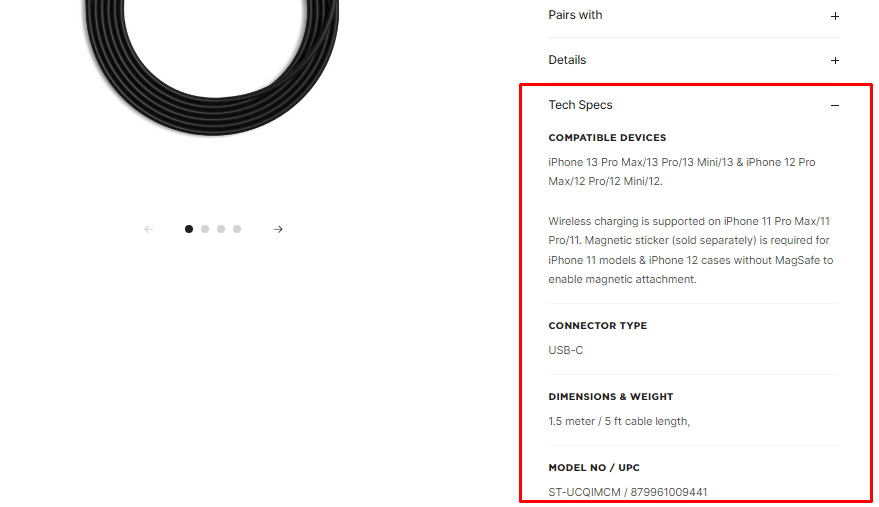
Shopify Product Metafields es el más típico, ya que los vendedores pueden mostrar más detalles sobre cada producto en la página del producto.
Por ejemplo, el uso adecuado de los metacampos puede permitirle mostrar especificaciones técnicas como esta tienda electrónica:
2. Metacampos de variantes de Shopify
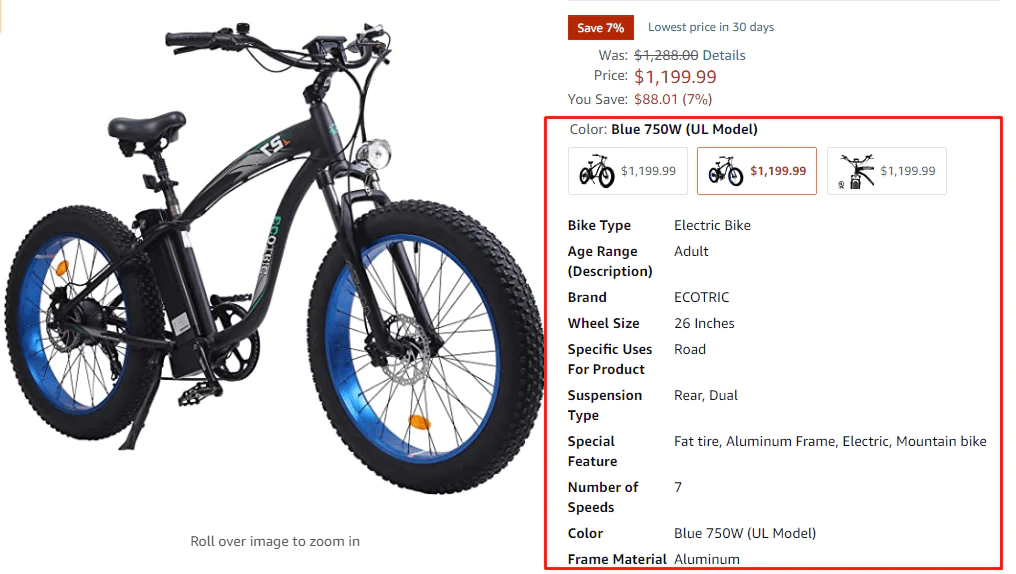
Los proveedores de Shopify pueden agregar más detalles para cada versión del producto con el uso de Shopify Variant Metafields.
En la imagen de abajo, las características de la silla cambiarán dependiendo de la variación de color.
3. Metacampos de la colección de Shopify
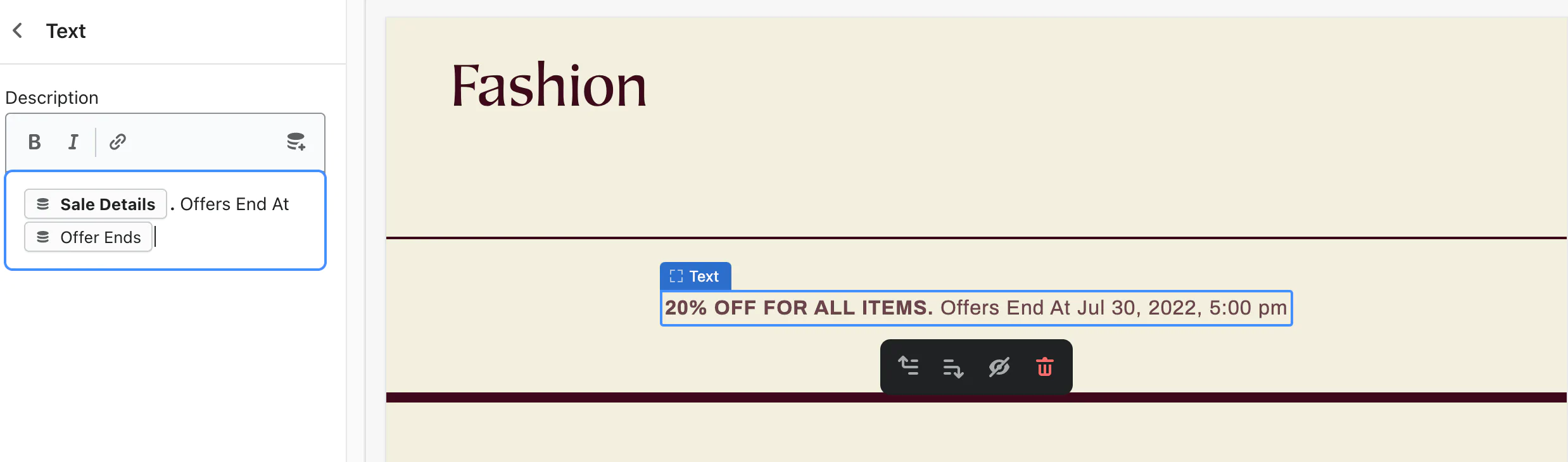
Con el tipo de metacampos recientemente anunciado, los minoristas pueden volverse más creativos con sus sitios de recolección.
Los detalles adicionales de una promoción de venta son un gran ejemplo de esto. Para generar un sentido de urgencia, puede agregar una definición de Metacampos para la información de ventas y otra para el temporizador de cuenta regresiva.
4. Metacampos de clientes de Shopify
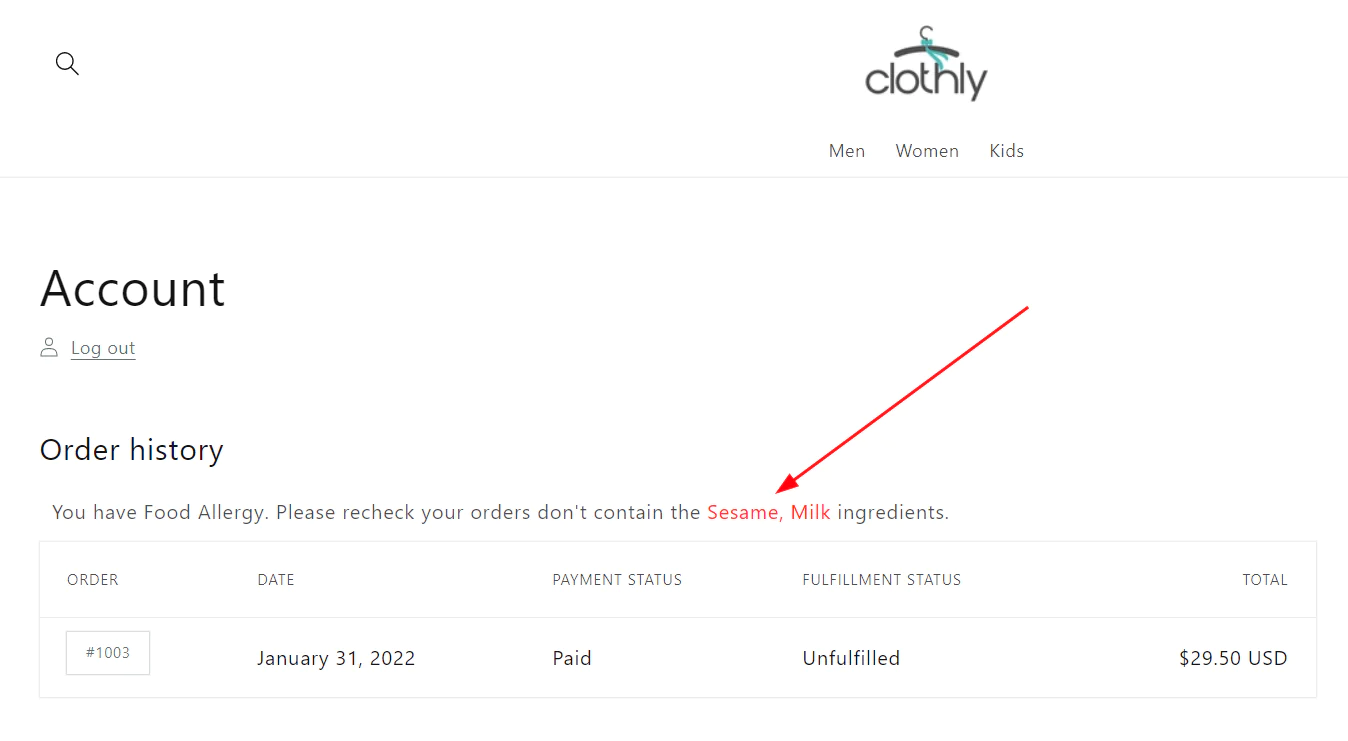
Puede crear segmentos de clientes basados en detalles de clientes únicos y específicos con la ayuda de metacampos para información de clientes.
Utilice los siguientes segmentos de clientes basados en metacampos como filtros:
- Envíe correos electrónicos personalizados a grupos de clientes, como aquellos que han visto recientemente un determinado producto.
- Se debe recordar a los clientes que evalúen sus pedidos viendo recordatorios en los sitios de cuentas.
- Crea capas de fidelización para dividir los descuentos.
5. Metacampos de pedidos de Shopify
Ahora puede utilizar Shopify Order Metafields en lugar de un software de terceros en todas estas situaciones y más.
La versión más reciente de la Tienda en línea 2.0 le permite crear metacampos para páginas de Shopify, blogs de Shopify y publicaciones de blog de Shopify.
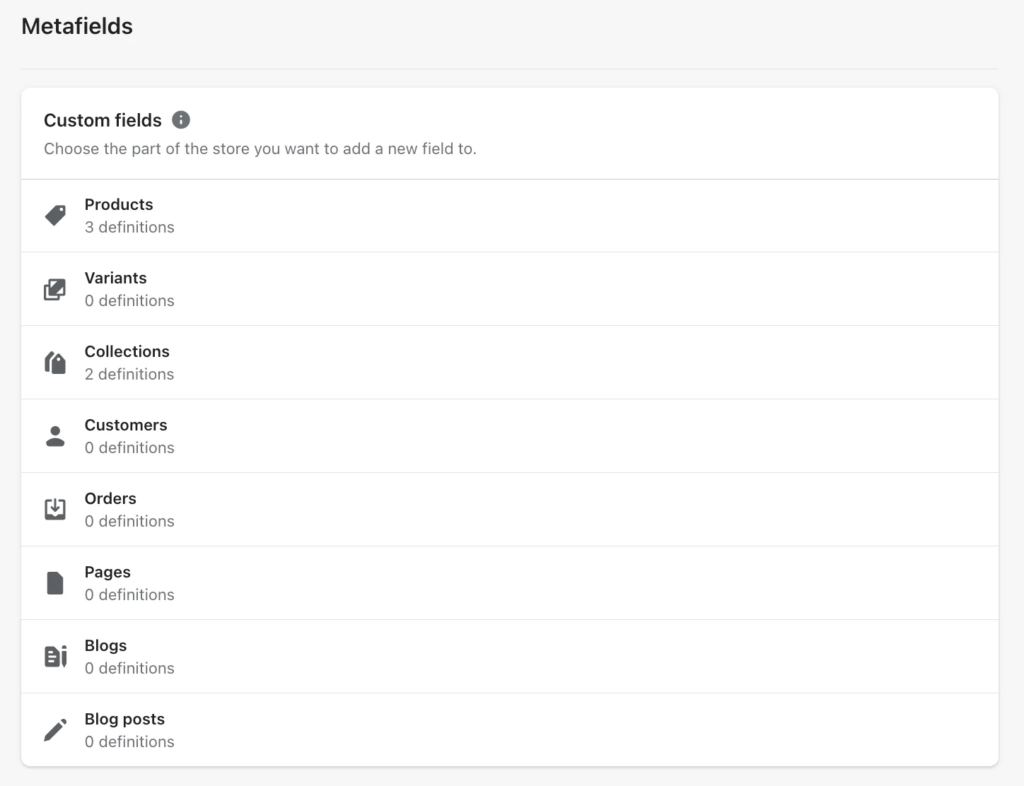
Lista de metacampos
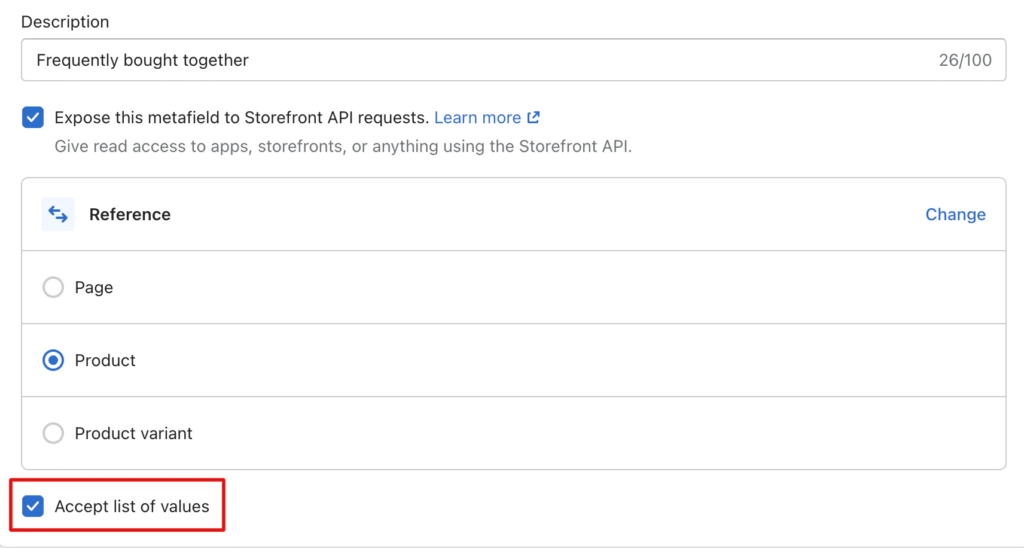
En pocas palabras, esta es una actualización ya que Shopify ahora permite que los metacampos contengan una lista de valores en lugar de un solo valor como lo hacían anteriormente. Pero no todos los tipos de contenido son compatibles con esta actualización.
Color, fecha/fecha y hora, dimensión, peso, volumen, número, calificación, referencia de producto, referencia de archivo, referencia de página, URL y texto se encuentran entre las categorías de contenido de metacampo de Shopify que toman valores de lista.
Al seleccionar los tipos de contenido permitidos, aparecerá una pequeña casilla de verificación para la siguiente lista de valores.
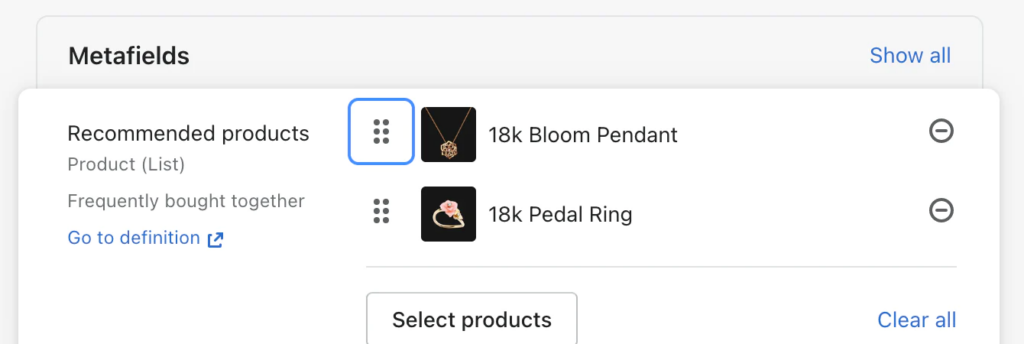
Las listas de metacampos se pueden usar para numerosos propósitos efectivos, que incluyen:
- Use los metacampos de referencia del producto para agregar una sección Comprados juntos con frecuencia a la página del producto para aumentar las ventas y las ventas cruzadas.
- Incluya secciones conocidas como las páginas de tamaño y política con metacampos para referencias de página
- Usando metacampos de texto, cree una lista de ingredientes para una receta.
- Inserte archivos vitales en metacampos de referencia de archivos para que los clientes los descarguen.
Límite de metacampo
Shopify ahora permite a las empresas establecer hasta 200 definiciones de metacampos.
Solo había 100 definiciones de metacampos que las empresas de Shopify podían agregar cuando se lanzó por primera vez. Shopify acaba de aumentar el límite a 200.
Creemos que esta cantidad será suficiente para las PYMES. Para guardar y administrar sus metacampos, es posible que necesite una herramienta de terceros si está administrando una megatienda con un inventario considerable.
Cómo usar metacampos en Shopify
Paso 1: crear la definición de metacampo
Use los pasos a continuación para crear un metacampo usando la configuración de Shopify:
- Seleccione Configuración > Metacampos .
- Seleccione el tipo Metacampos . Demostraremos el tipo de metacampos " Productos " en esta guía.
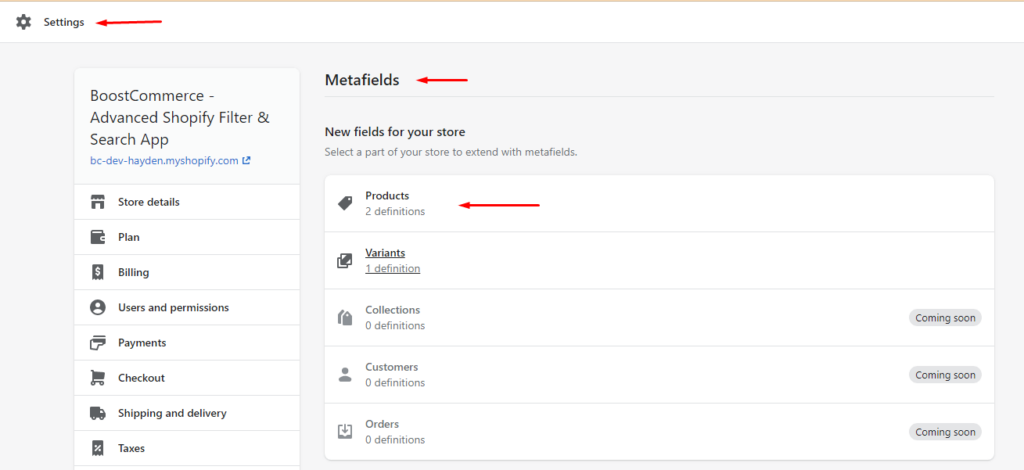
- Seleccione Agregar definición .
- Seleccione el tipo de contenido y proporcione el nombre, los espacios de nombres y la clave . No se requiere descripción.
Espacio de nombres y clave : como se mencionó anteriormente, el espacio de nombres funciona como el nombre de la carpeta y la clave es el nombre de los metacampos. Ponga un punto (") entre estos dos elementos.
No importa qué nombre, espacio de nombres o clave seleccione, nada cambiará. Su único propósito es apoyarlo en la gestión y la diferenciación de otros metacampos.
El espacio de nombres " mis campos " y la clave " condición " se utilizan en el siguiente ejemplo.
El formato y el valor de los metacampos están determinados por el tipo de contenido. Para esta ilustración, optamos por el formato “texto”. Hay otras opciones de configuración disponibles para cada formato, pero no son necesarias.

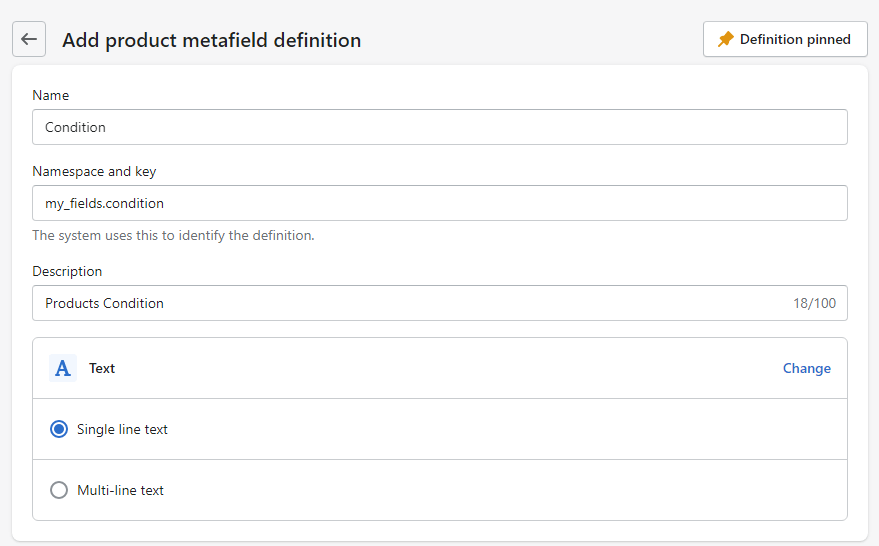
5. Haga clic en Guardar para terminar de crear una única definición de metacampo.
Nota:
Para que el metacampo funcione correctamente en Shopify, debes fijarlo (esquina superior derecha en la imagen de arriba). Ya está anclado cuando creas uno nuevo.
Si utiliza una aplicación Shopify Metafield de un tercero, puede agregar nuevas definiciones para los metacampos directamente desde el panel de control de la aplicación.
Paso 2: agregue valor al metacampo en la configuración del producto
Ahora es necesario mejorar los metacampos recién formados en cada producto. Hay dos métodos para hacerlo:
- Agregar metacampos por separado
- Añadir metacampos de forma masiva
Agregar metacampos por separado
1. En el panel de control de Shopify, selecciona Productos > Todos los artículos > selecciona los productos a los que deseas agregar metacampos para obtener más información.
2. Busque la sección " Metacampos " en la página de configuración del producto desplazándose hacia abajo.
3. Agregue el Valor a los Metacampos .
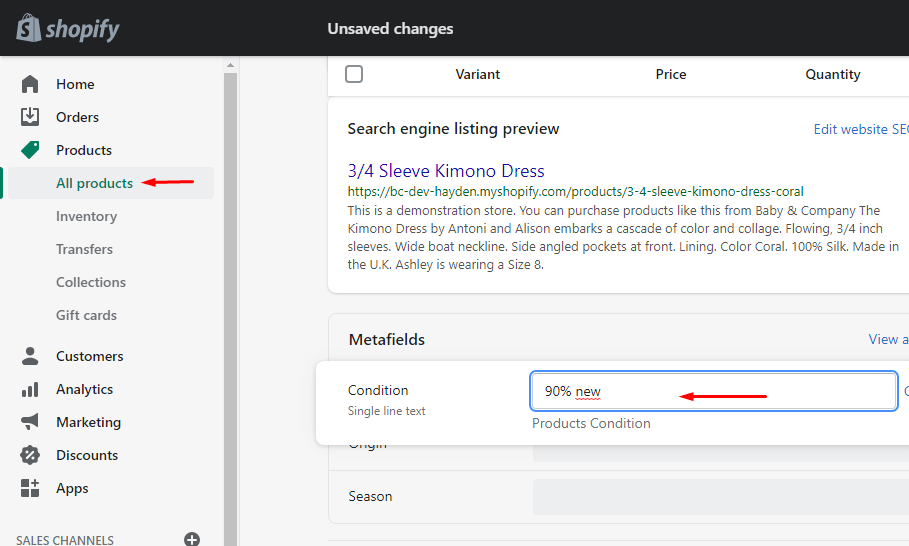
Sin embargo, esta solución puede llevar bastante tiempo si necesita agregar un metacampo a miles de productos. Por lo tanto, lo guiaremos a través del proceso de agregar metacampos de forma masiva.
Añadir metacampos de forma masiva
- Comience ingresando el siguiente formato de URL en su navegador:
store-name.myshopify.com/admin/bulk?resource_name=Product&edit=metafields. {namespace}.{key} : {vaule_format}
debes modificar {namespace}.{key}:{vaule_format} de acuerdo con el espacio de nombres y la especificación clave del metacampo que desea actualizar. La especificación de metacampo que acaba de crear se puede utilizar para derivar todo este conocimiento.
Siguiendo con la ilustración anterior, debemos ingresar la siguiente URL para poder cambiar el metacampo “ Condición ” de forma masiva:
store-name.myshopify.com/admin/bulk?resource_name=Product&edit=metafields. my_fields.condition:text
2. Verá la página del editor masivo (que no está disponible a través del enfoque convencional) después de ingresar la URL. Ahora puede agregar datos a numerosos elementos a la vez.
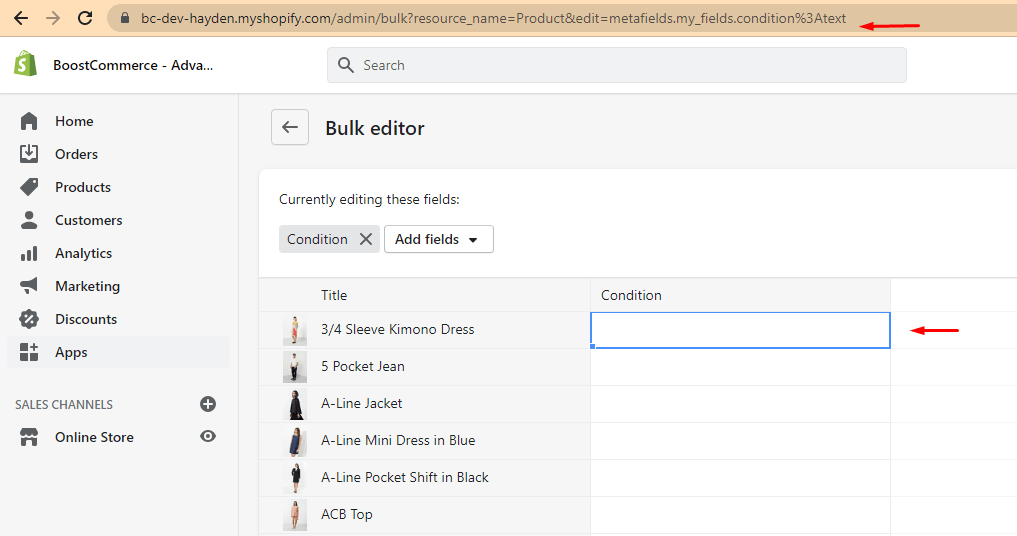
Es considerablemente más rápido que ir a cada producto y agregar valor por separado, aunque todavía tiene que completar el valor de cada artículo.
También se puede usar una aplicación de Shopify para modificar metacampos de forma masiva.
Por ejemplo, Metafields Guru proporcionará asistencia de edición gratuita para los primeros 1000 productos. Antes de elegir comprar una aplicación, debe tener en cuenta el costo y la utilidad para su negocio, ya que la edición masiva es una función premium en todas las aplicaciones.
Usar estas aplicaciones es más sensato si necesitas modificar metacampos en masa varias veces o tienes más de 1000 bienes.
Paso 3: muestra metacampos en tu tienda Shopify
Con el lanzamiento de la Tienda en línea 2.0, ahora los proveedores de Shopify pueden mostrar metacampos en el front-end de dos maneras:
- Adapt editores de temas (solo disponible para temas de la Tienda en línea 2.0)
- Agregar código a los temas (disponible para todas las versiones de temas)
Mostrar metacampos de productos agregando código a los temas
1. Vuelva a la página Configuración de metacampos, copie o guarde esta línea para su uso posterior.
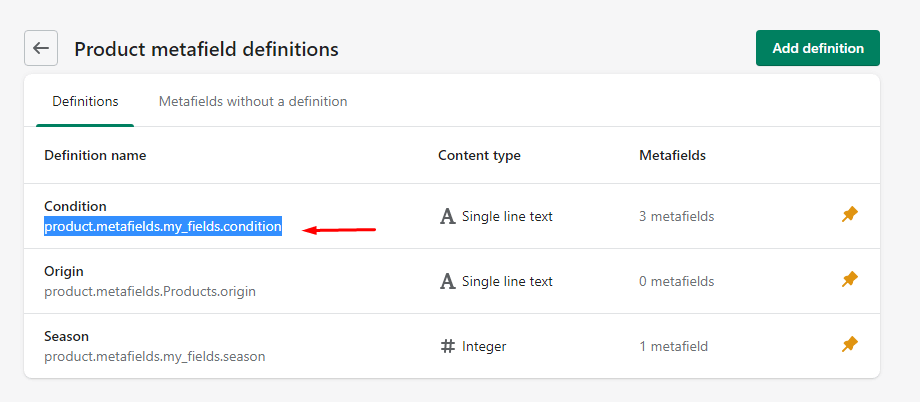
2. Abra Tienda en línea > Temas > Acciones > Editar códigos
3. En las carpetas de la sección , busque product-template.liquid
4. Agregue el código que es similar al siguiente:
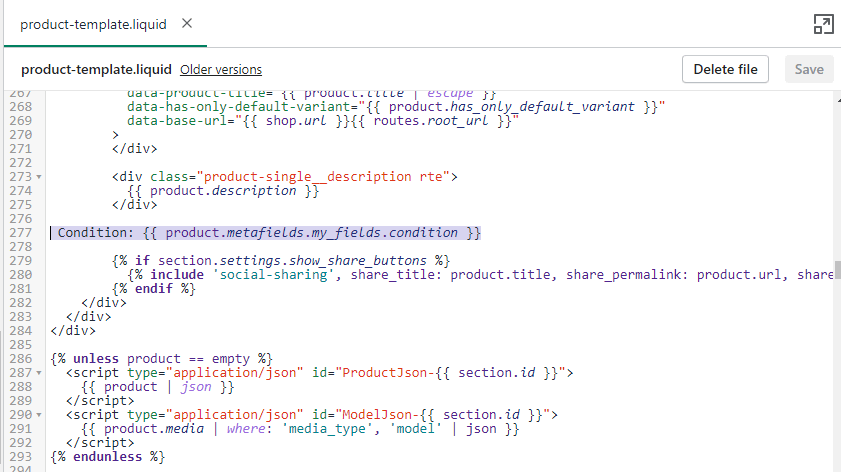
Condition: {{ product.metafields.my_fields.condition }}
5. Presione Guardar y consulte la página de cualquier producto para ver los resultados.
Eliminar los metacampos de Shopify 2.0
Puede eliminar un metacampo de su tienda si ya no está en uso. Los metacampos de Shopify 2.0 se pueden eliminar rápida y fácilmente de dos formas:
Eliminar definición y todos los valores de metacampo
Podrá hacer esto para eliminar el metacampo y todos sus valores relacionados. Para asegurarse de que no esté relacionado con ningún bloque o sección en su tema actual, debe verificar antes de seleccionar esta opción para eliminar su metacampo.
Eliminar solo definición
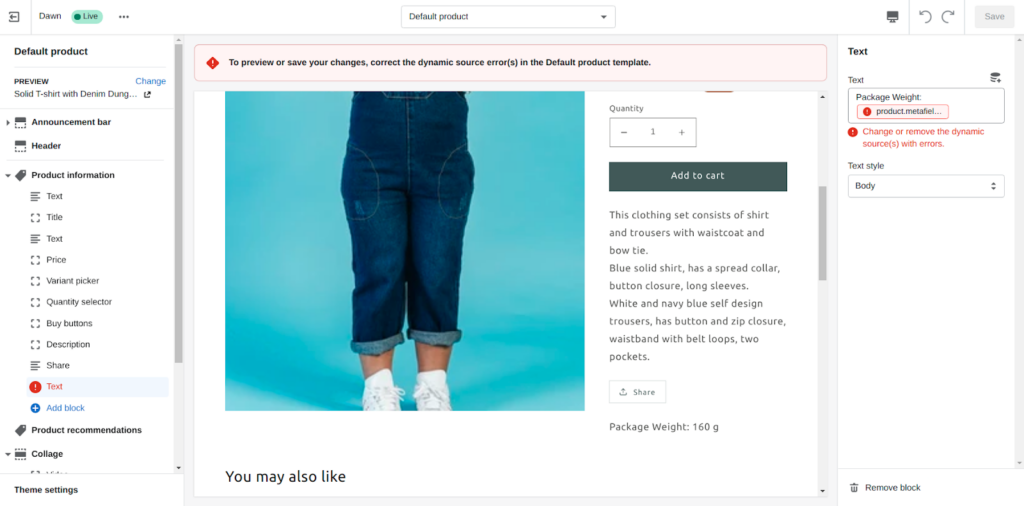
El valor de la definición del metacampo seguirá estando allí en la tienda en línea, incluso cuando lo elimine de su tienda. Puede descubrir algunos errores en su editor de temas después de usar esta opción para eliminar las definiciones de metacampos.
Si tiene más errores de metacampo en su tienda Shopify, puede encontrar una solución en la guía para corregir errores de metacampo o puede encontrar formas alternativas de recibir soporte para los problemas.
Pasos para eliminar metacampos de tu tienda
- Paso 1 : navega a Configuración > Metacampos en tu panel de control de Shopify.
- Paso 2 : seleccione el metacampo, como Tabla de tallas , que desea eliminar de su tienda Shopify.
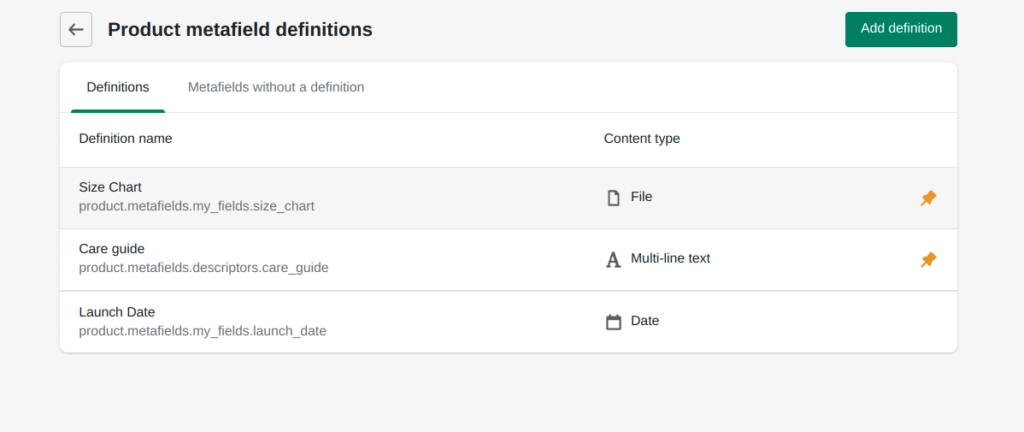
- Paso 3 : Presiona el botón Eliminar .
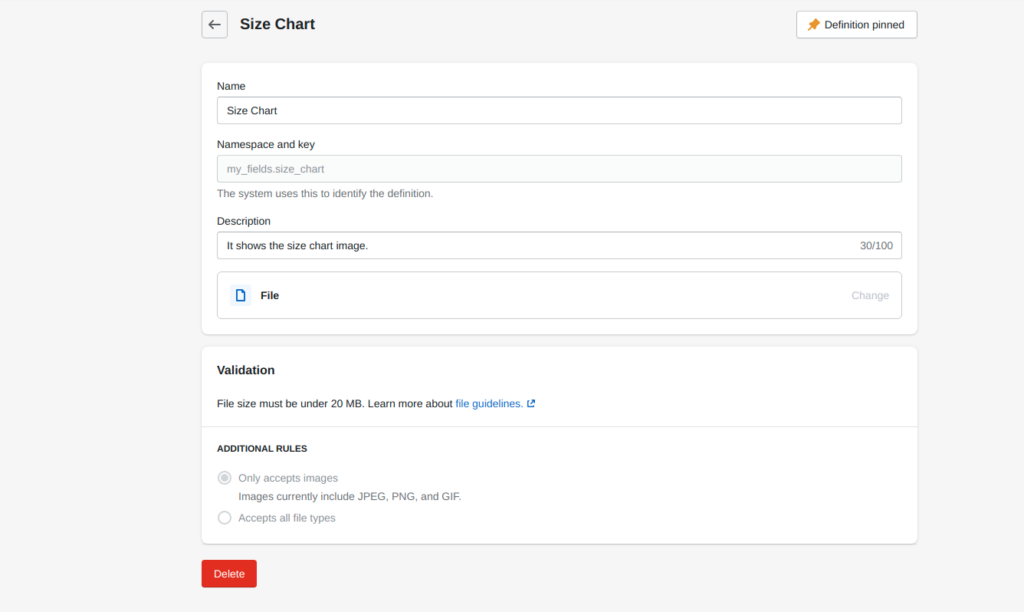
- Paso 4 : elija Eliminar definición y todos los valores de metacampo de las opciones de eliminación.
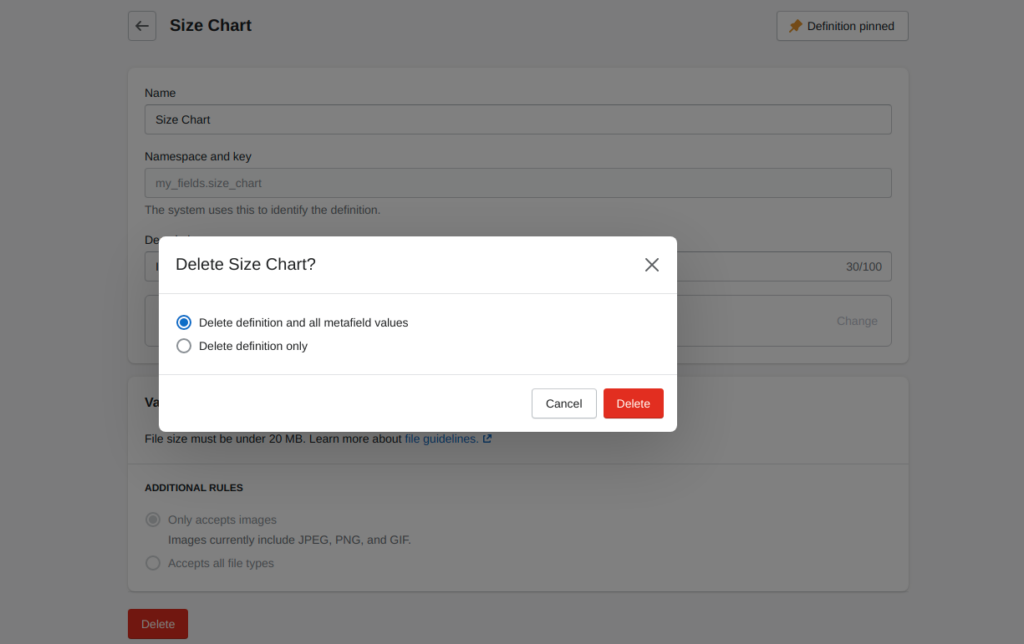
- Paso 5 : Elimina el metacampo de tu tienda para siempre.
Ultimas palabras
Podría ser un desafío aprender a usar metacampos en Shopify. Sin embargo, si lo hace correctamente, puede ayudarlo en muchas áreas cruciales de su sitio de comercio electrónico, como la administración de productos, brindar más información y emplear filtros y búsquedas. Esperamos que después de leer esta publicación, ahora comprenda cómo usar los metacampos de Shopify. Además de ofrecer publicaciones informativas sobre Shopify, brindamos excelentes servicios de personalización de Shopify , que incluyen. Magesolution : de AHT Tech JSC ha ayudado a cientos de empresas a construir y modificar sus tiendas Shopify para cumplir con los altos requisitos de sus clientes. ¡No dude en CONTACTARNOS ahora mismo!
